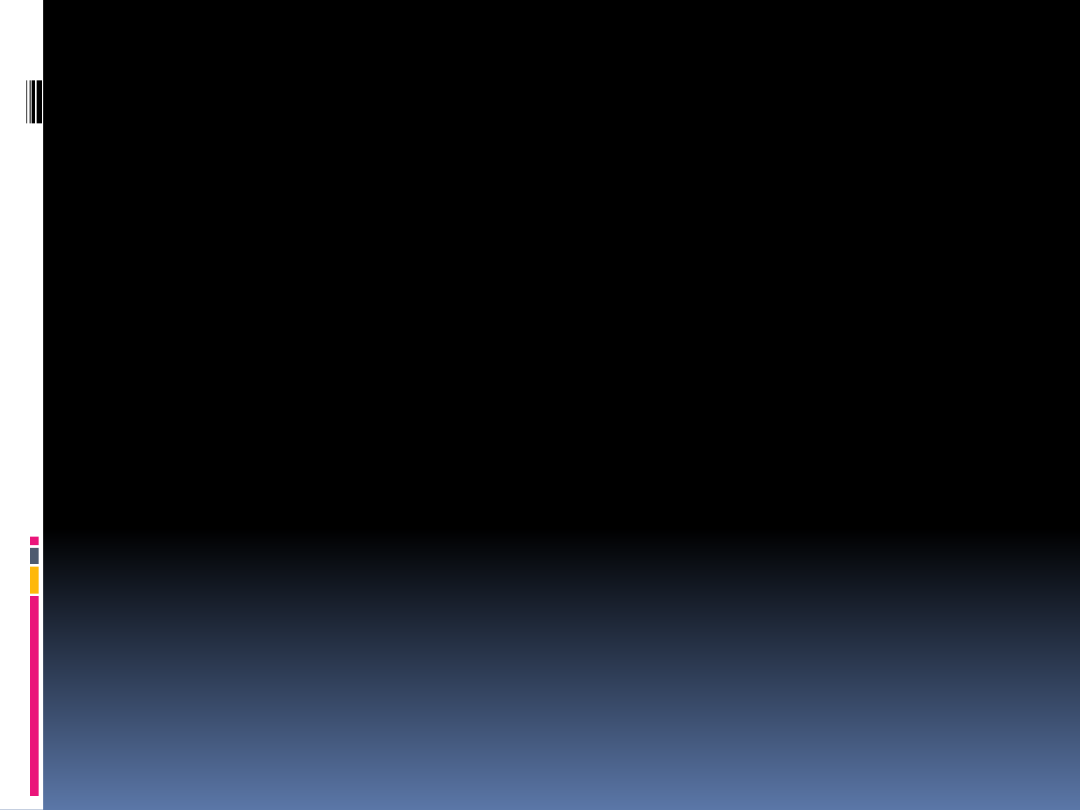
KONFIGURACJA
SYSTEMU
WINDOWS XP DO
UŻYTKU
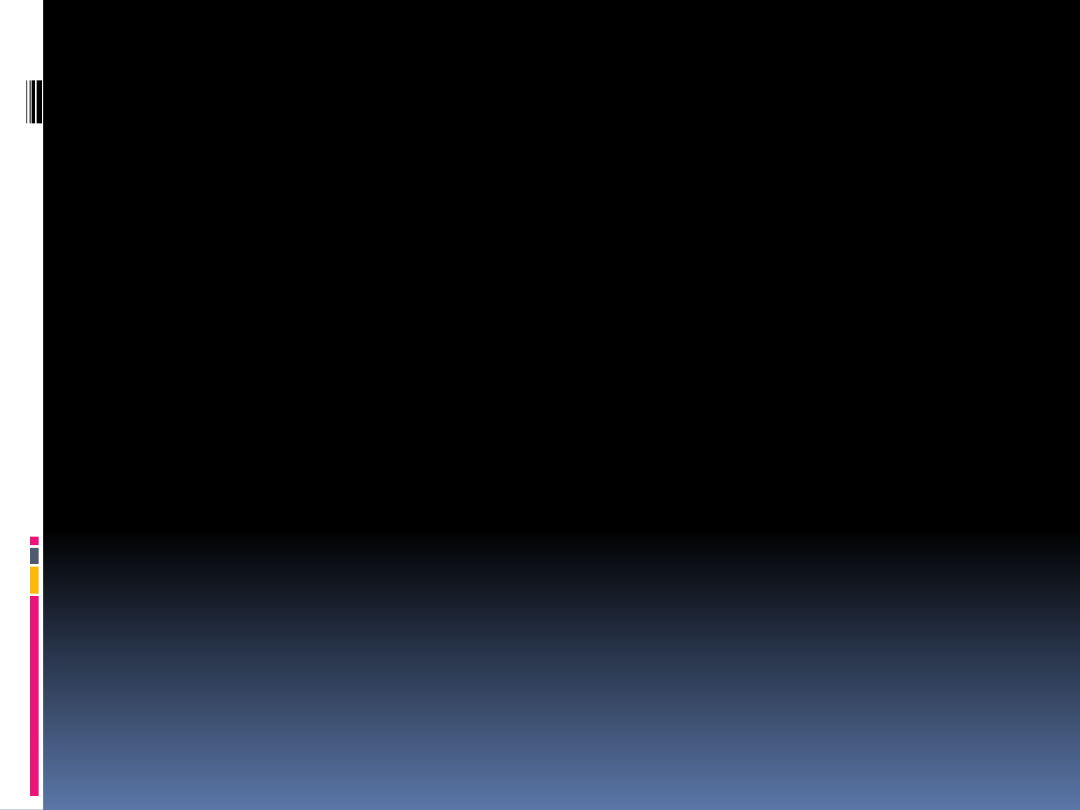
Spis treści
Podstawowe ustawienia
Instalacja wymaganych sterowników
Antywirus
Kodeki, filtry audio i video
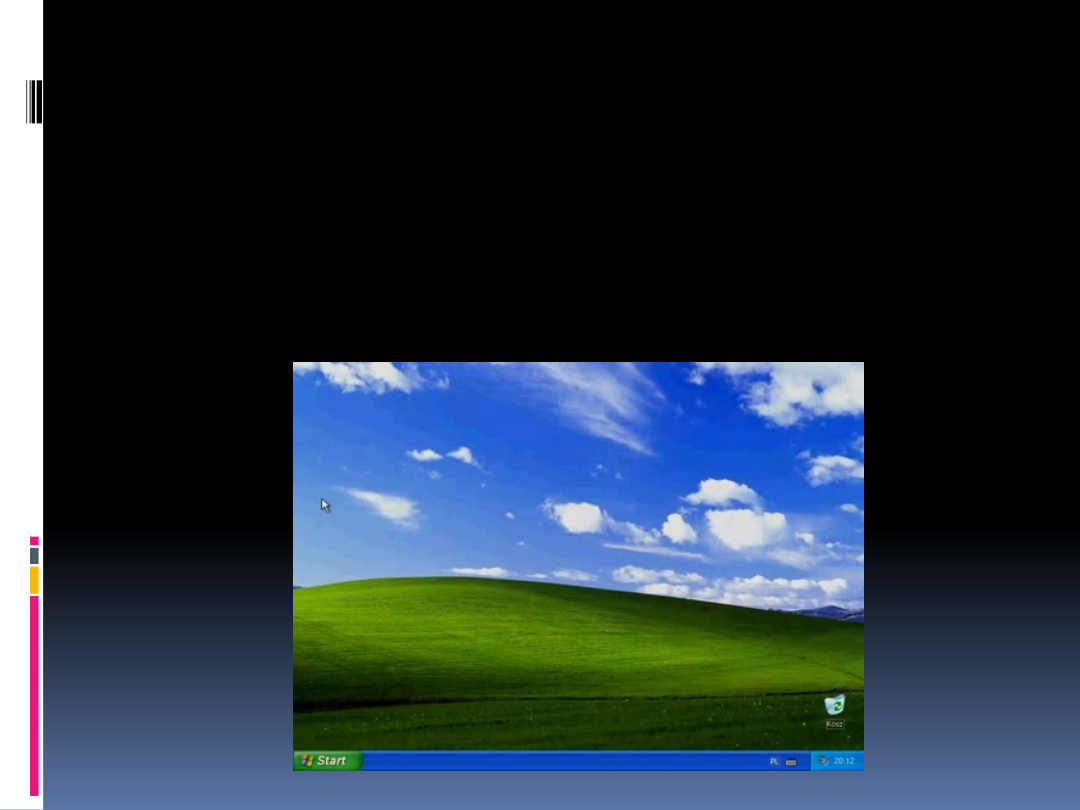
Podstawowe ustawienia
Po prawidłowym zainstalowaniu sytemu
Windows Nasz pulpit wygląda mniej więcej
tak:
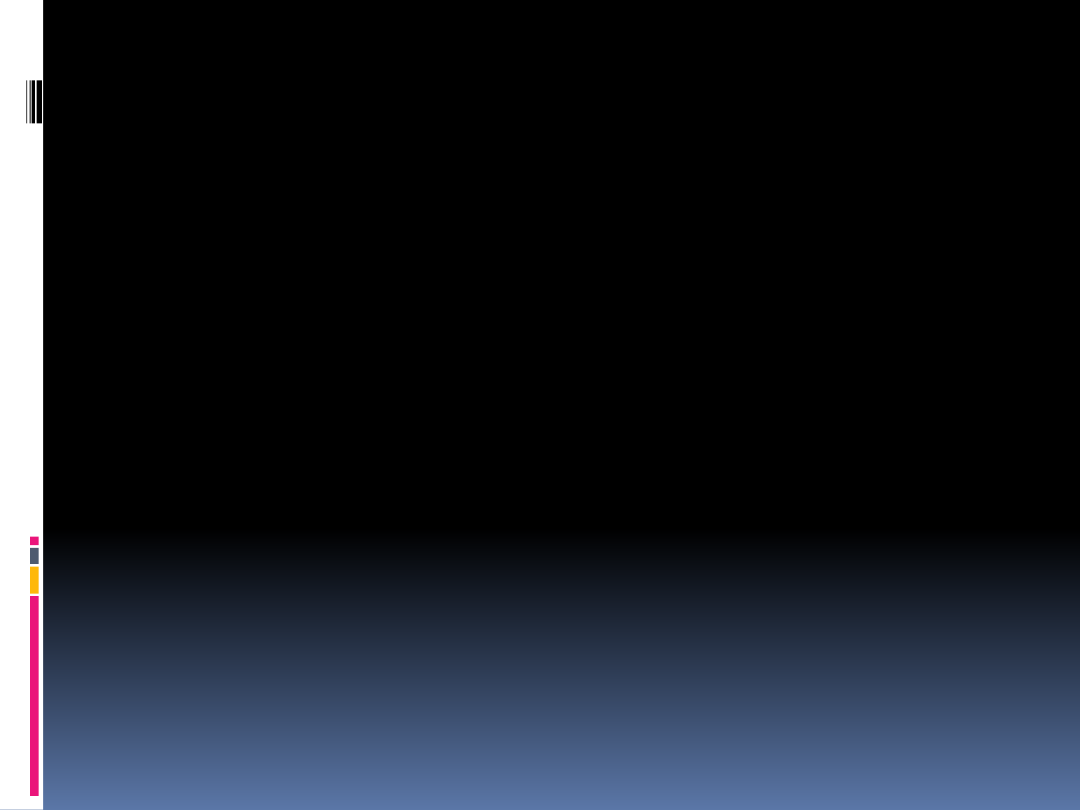
Podstawowe ustawienia
Zaczniemy od konfiguracji standardowych
skrótów na pulpicie, takich jak Mój komputer
oraz Moje dokumenty. W tym celu klikamy PPM
na dolnym pasku i wybieramy właściwości.
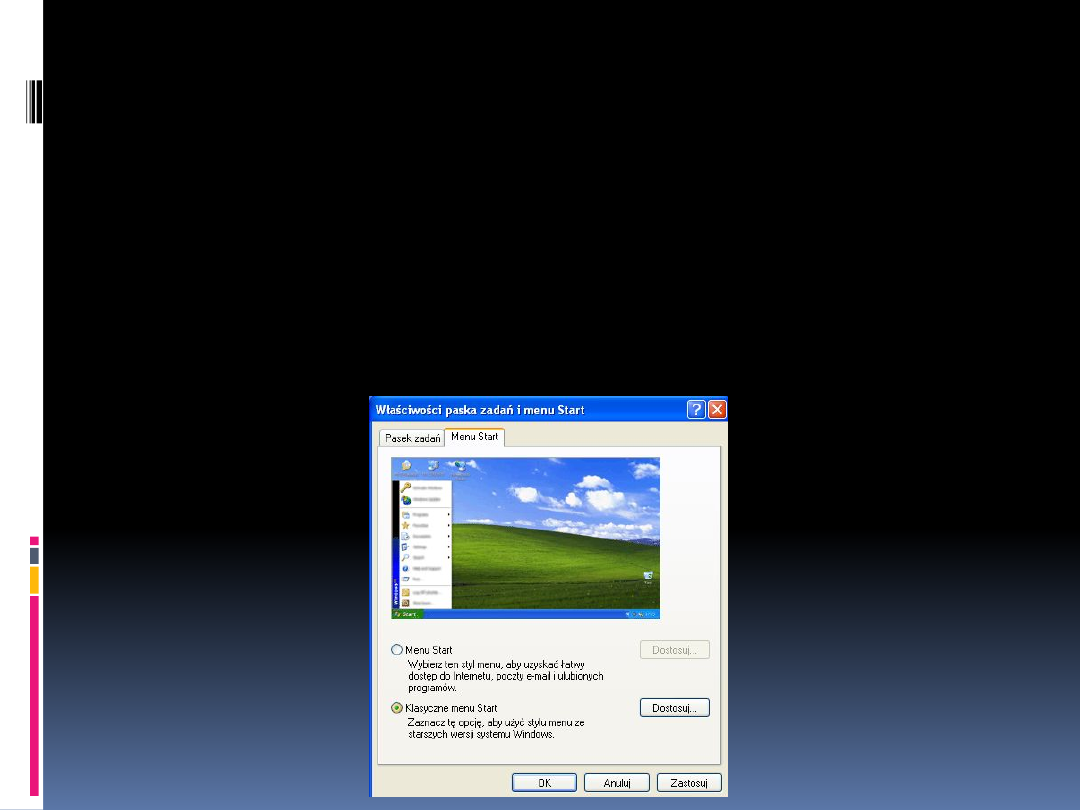
Podstawowe ustawienia
Wybieramy zakładkę Menu Start,
zaznaczamy Klasyczne menu Start i
zatwierdzamy przyciskiem OK lub Zastosuj.
Dzięki temu na pulpicie pojawi się ikonka Mój
komputer oraz Moje dokumenty.
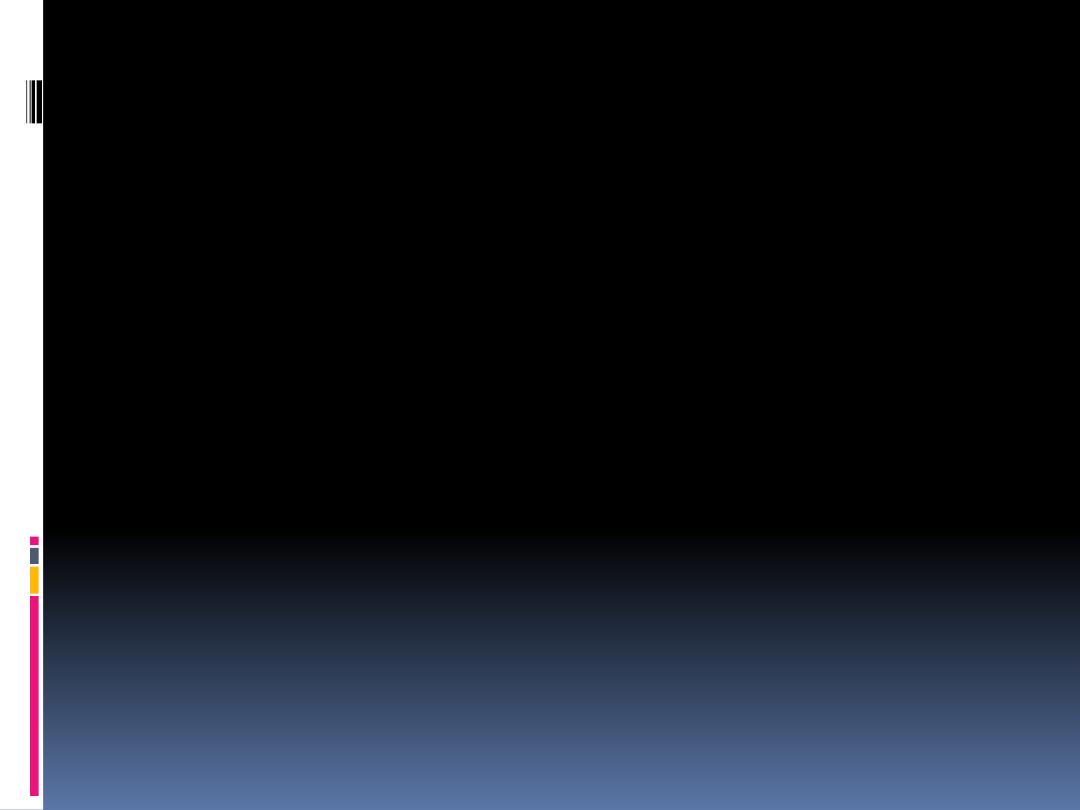
Antywirus
Bardzo ważnym elementem przygotowania
komputera do codziennego użytku jest
program antywirusowy chroniący nas przed
różnorakimi zagrożeniami z którymi
spotykamy się na co dzień. Kupujemy go lub
ściągamy z internetu darmowego antywirusa.
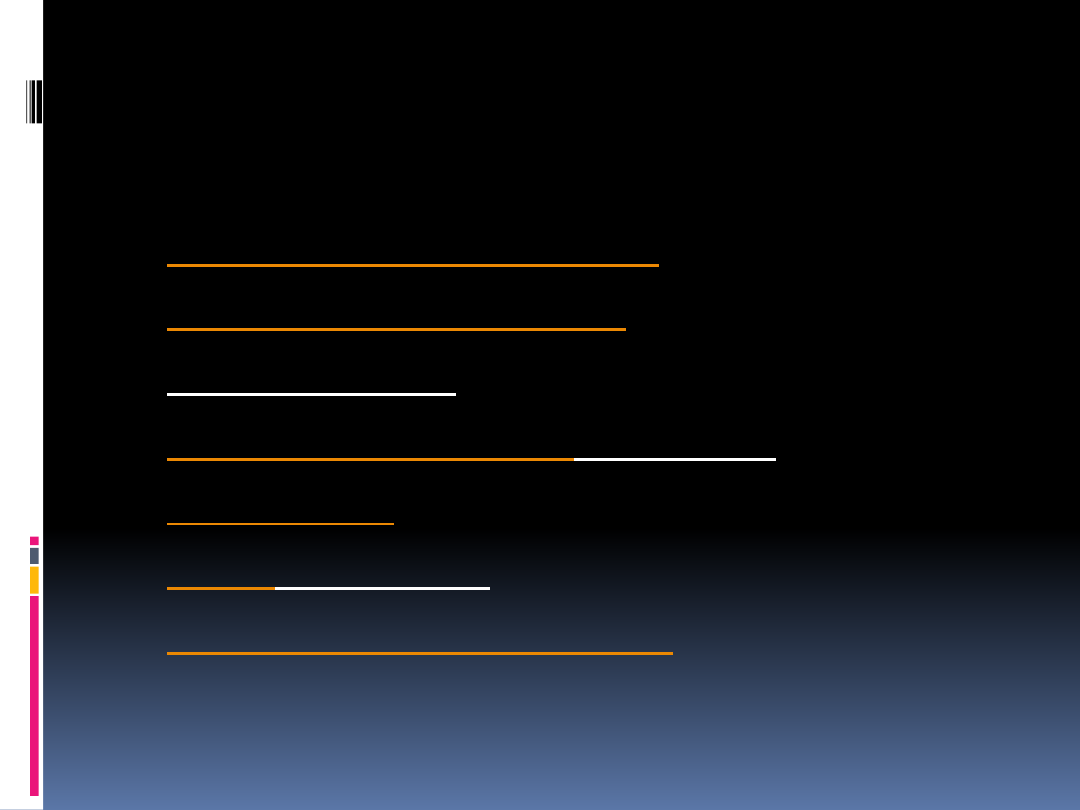
Najpopularniejsze płatne
antywirusy
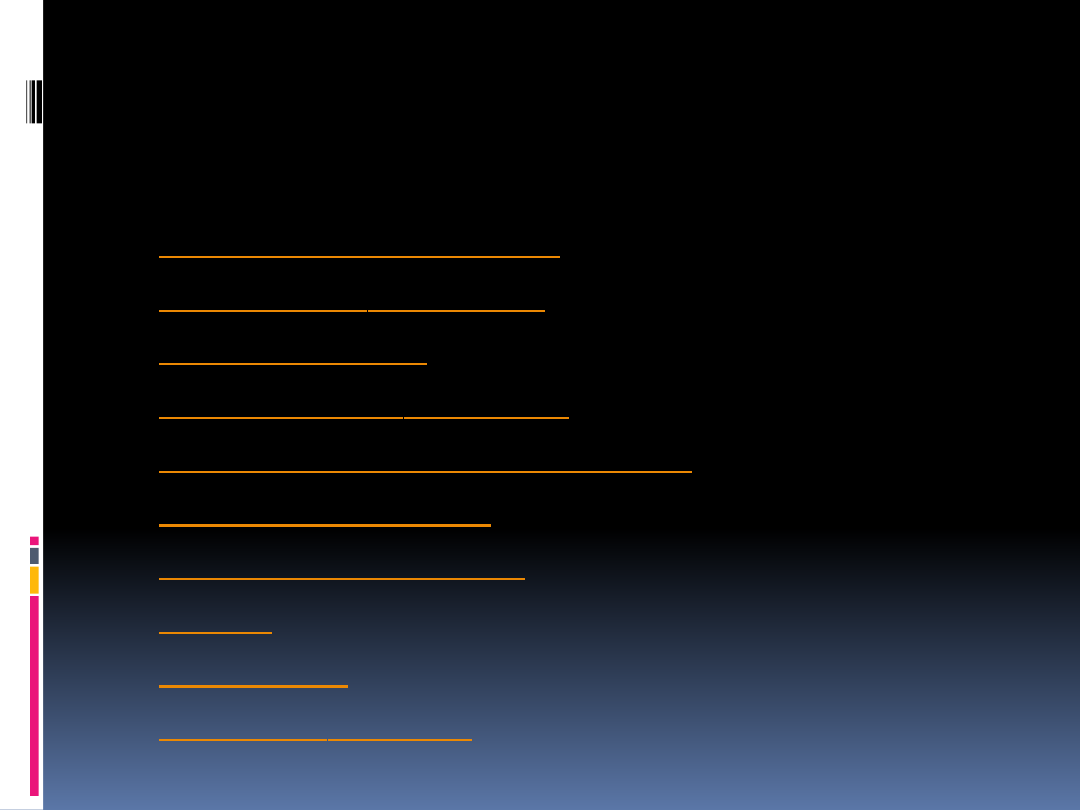
Darmowe programy
antywirusowe
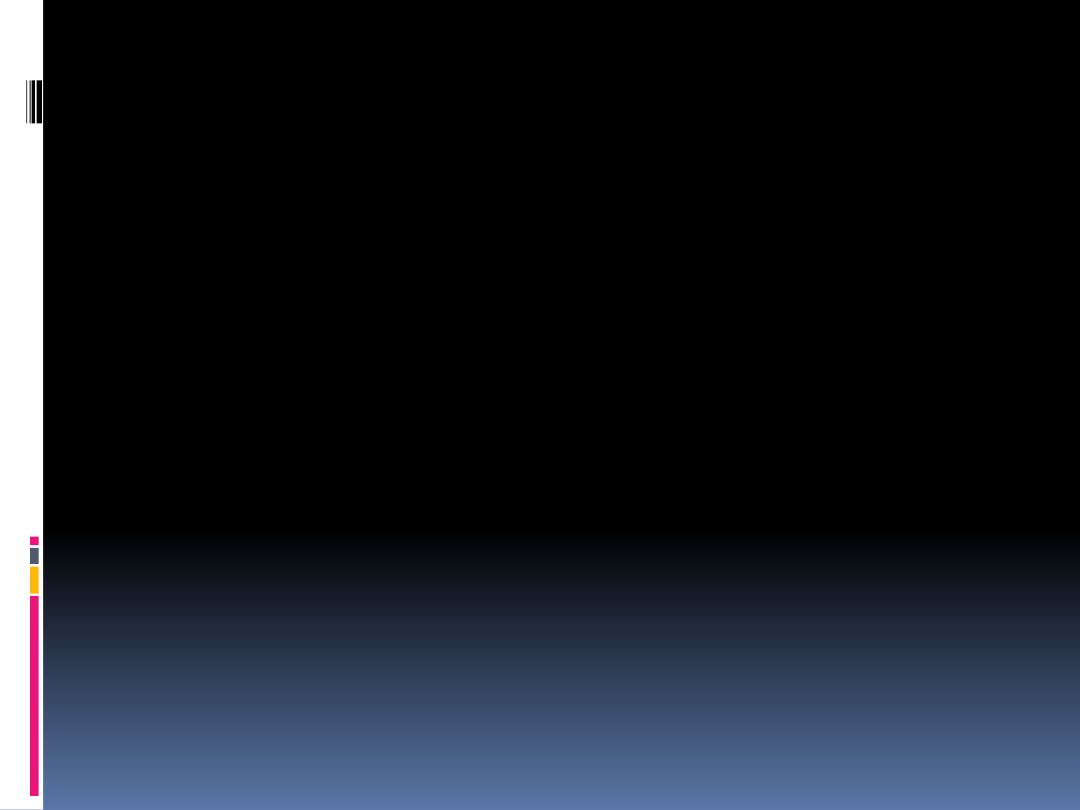
Antywirus
Gdy już się zdecydujemy w który program się
zaopatrzymy, instalujemy go i dostosowujemy
do naszych potrzeb, wymagań.
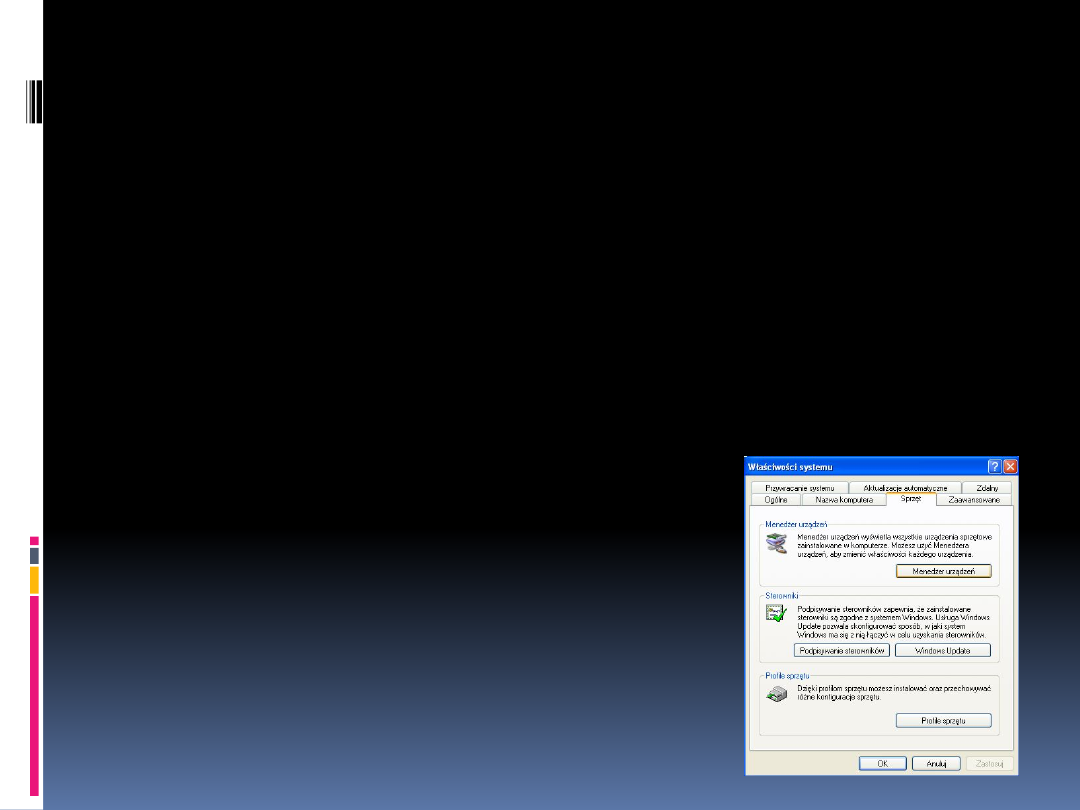
Instalacja wymaganych
sterowników
W celu sprawdzenia, jakie sterowniki nie
zostały zainstalowane automatycznie przez
system Windows, klikamy PPM na ikonę Mój
komputer i wybieramy właściwości. Otwiera
się okno Właściwości Systemu i z niego
właśnie wybieramy zakładkę Sprzęt, a
następnie klikamy przycisk Menadżer
urządzeń.
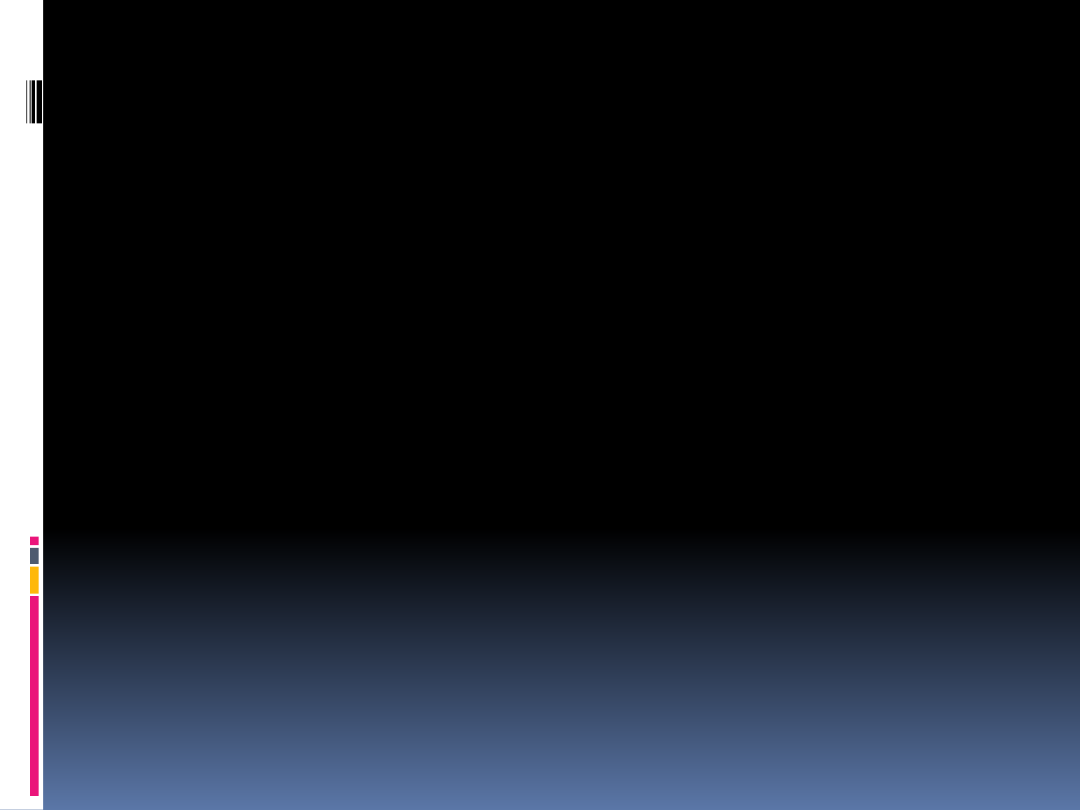
Instalacja wymaganych
sterowników
Sprzęt oznaczony żółtym znakiem zapytania,
to urządzenie, które nie ma zainstalowanych
sterowników. Żółte wykrzykniki oznaczają
konflikty sprzętowe, lub niewłaściwe wersje
sterowników.
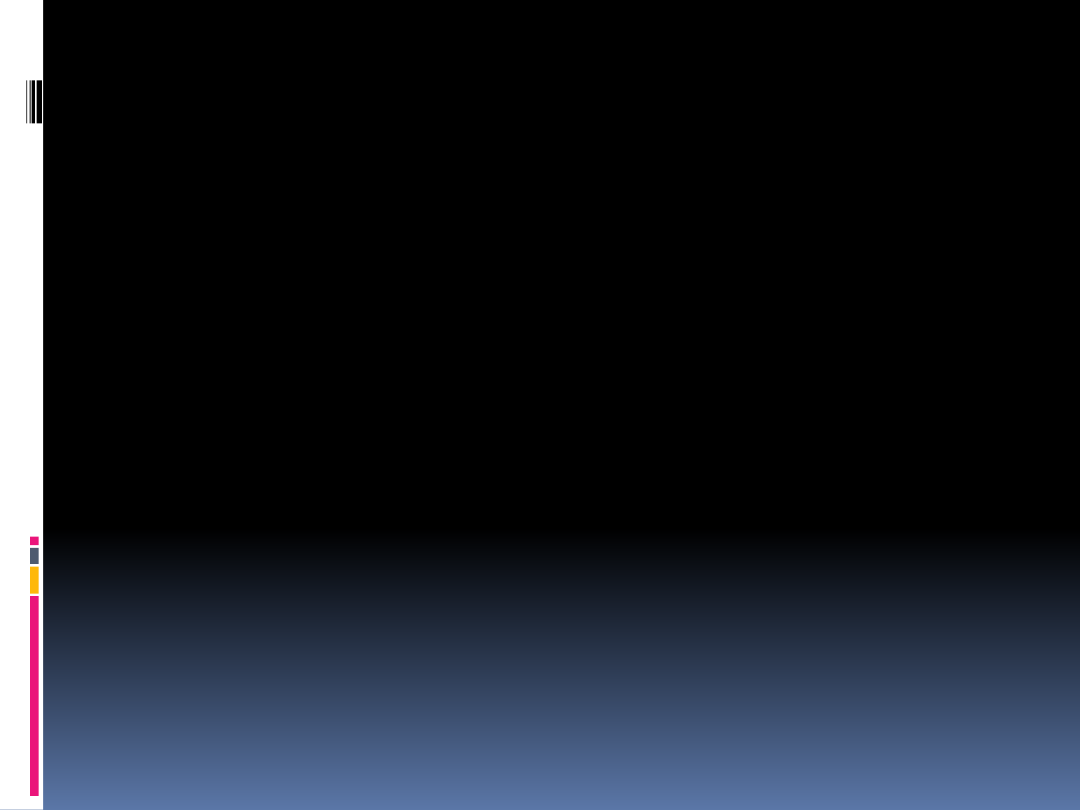
Instalacja wymaganych
sterowników
Sterowniki znajdziemy na płycie CD którą
możemy dostać wraz z zakupionym sprzętem
lub ściągamy z internetu. Jednymi z
najważniejszych są sterowniki od płyty
głównej. Często płyty główne mają
zintegrowane takie urządzenia jak: karty
sieciowe, dźwiękowe, graficzne, oraz modemy.
Instalujemy i po restarcie komputera mamy
sterowniki do większości sprzętu
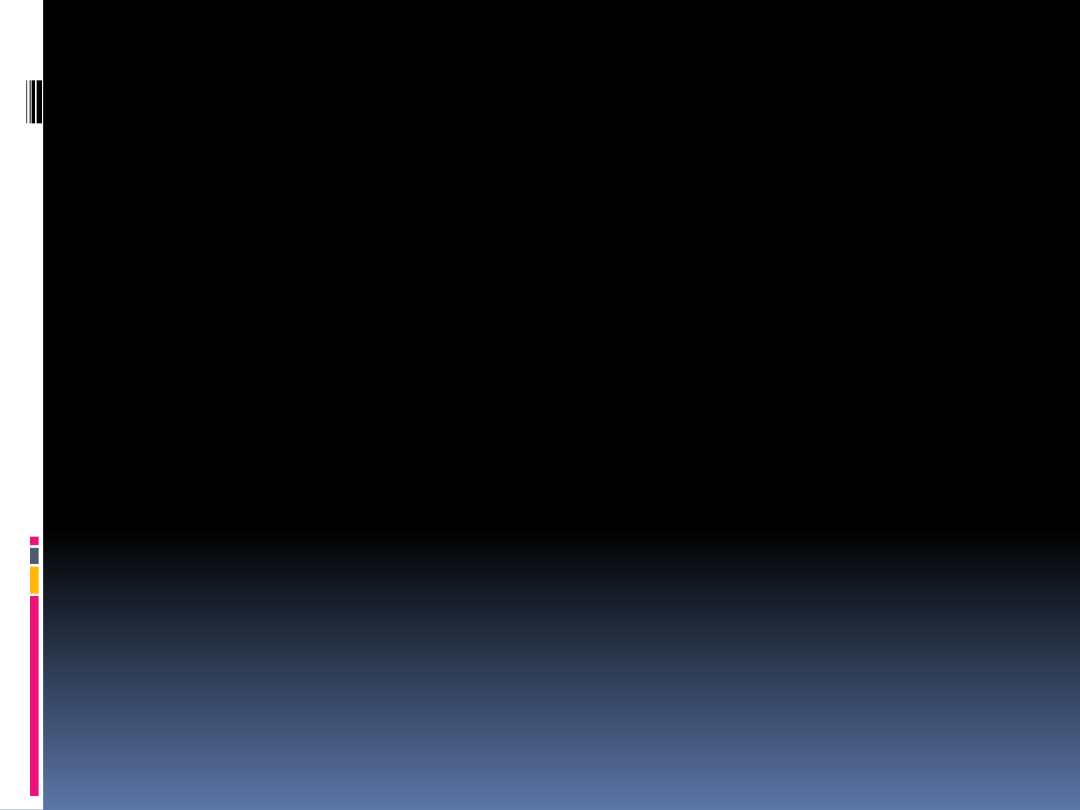
Instalacja wymaganych
sterowników
Do sprzętu niezintegrowanego sterowniki
musimy instalować osobno. Jednak nie jest to
problem bo zazwyczaj z zakupem nowych
podzespołów dostajemy płytę ze sterownikami
do nich lub możemy je znaleźć na stronie
producenta.
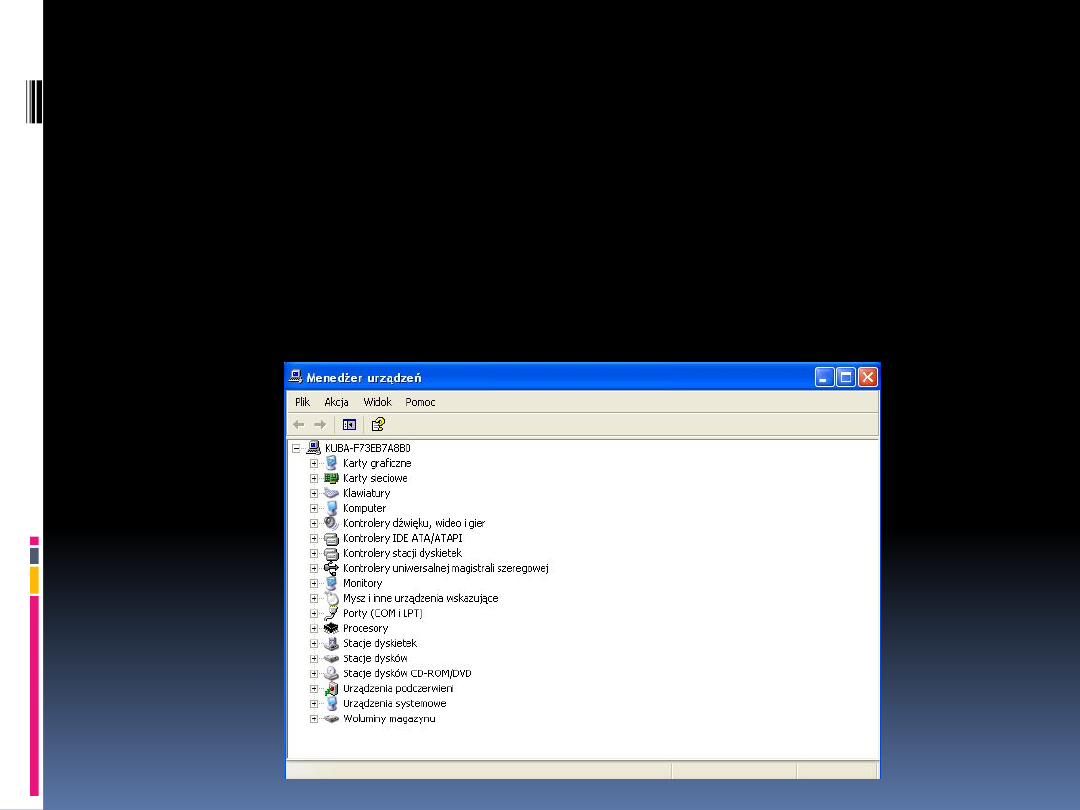
Instalacja wymaganych
sterowników
Jeżeli wszystko dobrze zainstalowaliśmy to
Nasz menadżer urządzeń wygląda mniej
więcej (w zależności od posiadanego
komputera) tak ja na zdjęciu.
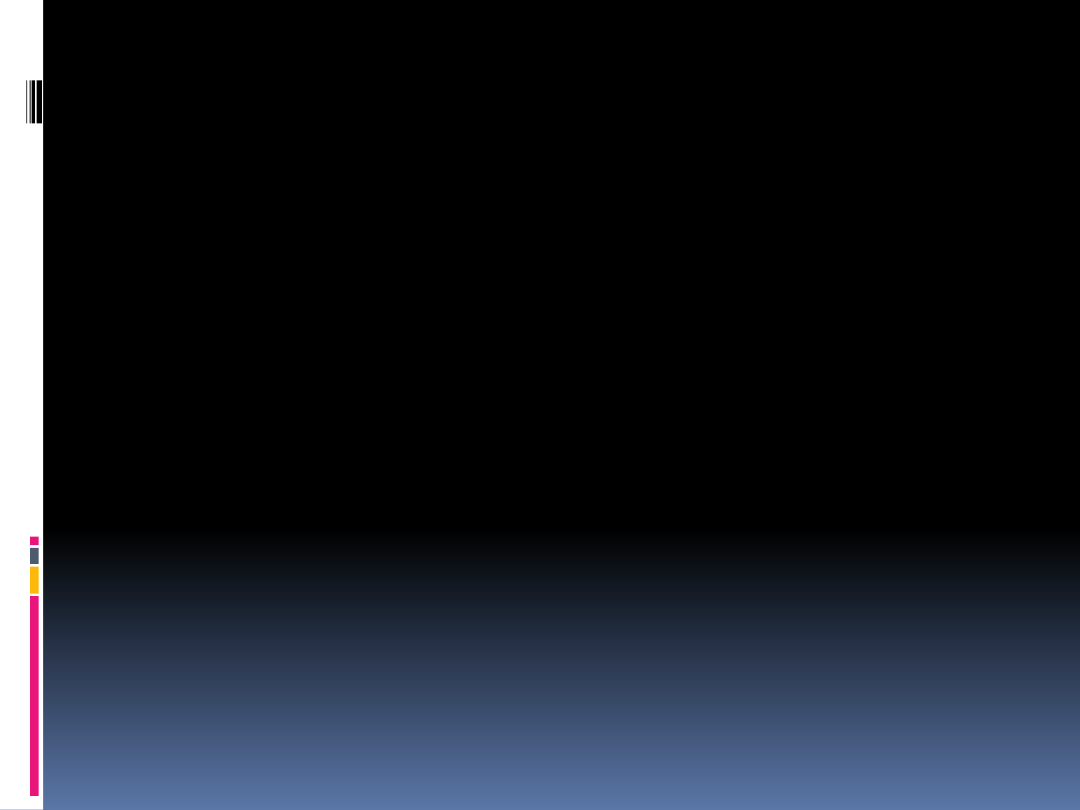
Kodeki, filtry audio i video
Żebyśmy mogli oglądać filmy na komputerze
potrzebne są dekodery video zwane także
kodekami. Do prawidłowego działania głosu
wymagane są również kodeki audio. W
internecie możemy znaleźć wiele gotowych
paczek z wszystkimi potrzebnymi, aktualnymi
kodekami
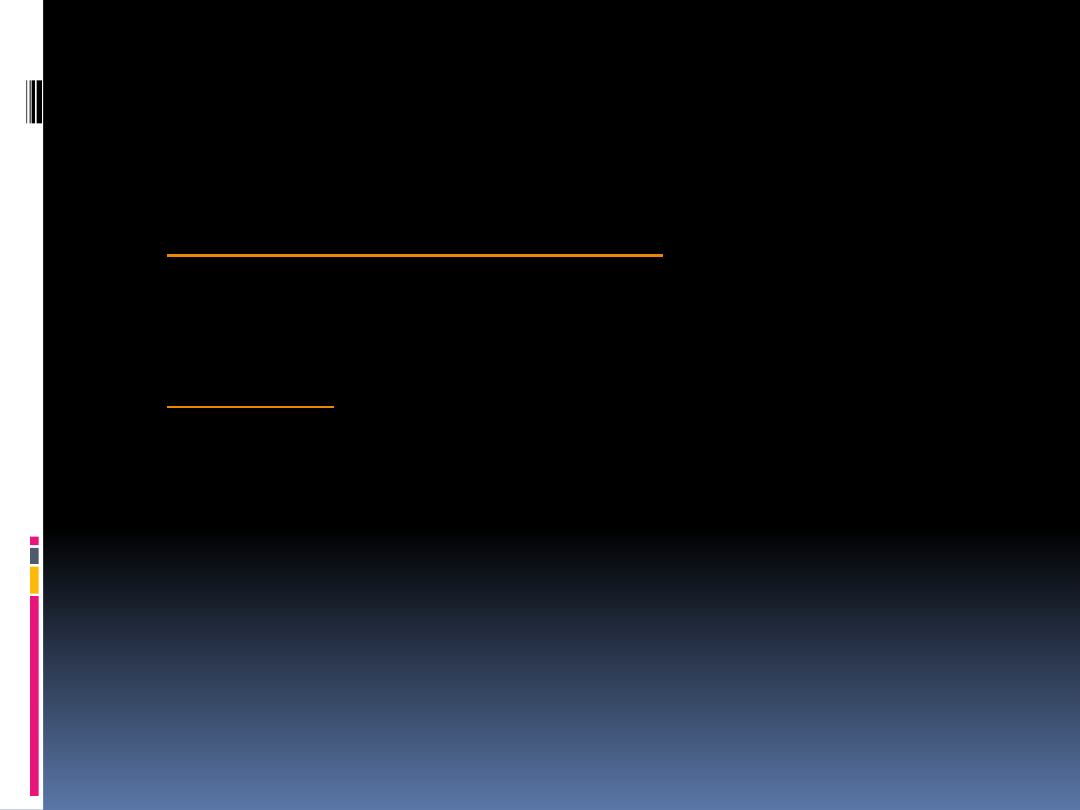
Kodeki (dekodery video):
Kodek wymagany do odtwarzania filmów w
formacie divx
Bardzo dobry zbiór kodeków, który obsługuję
większość używanych formatów video.
Szczególnie zalecany, w przypadku posiadania
starszego sprzętu, jeżeli występuje
przycinanie filmów.
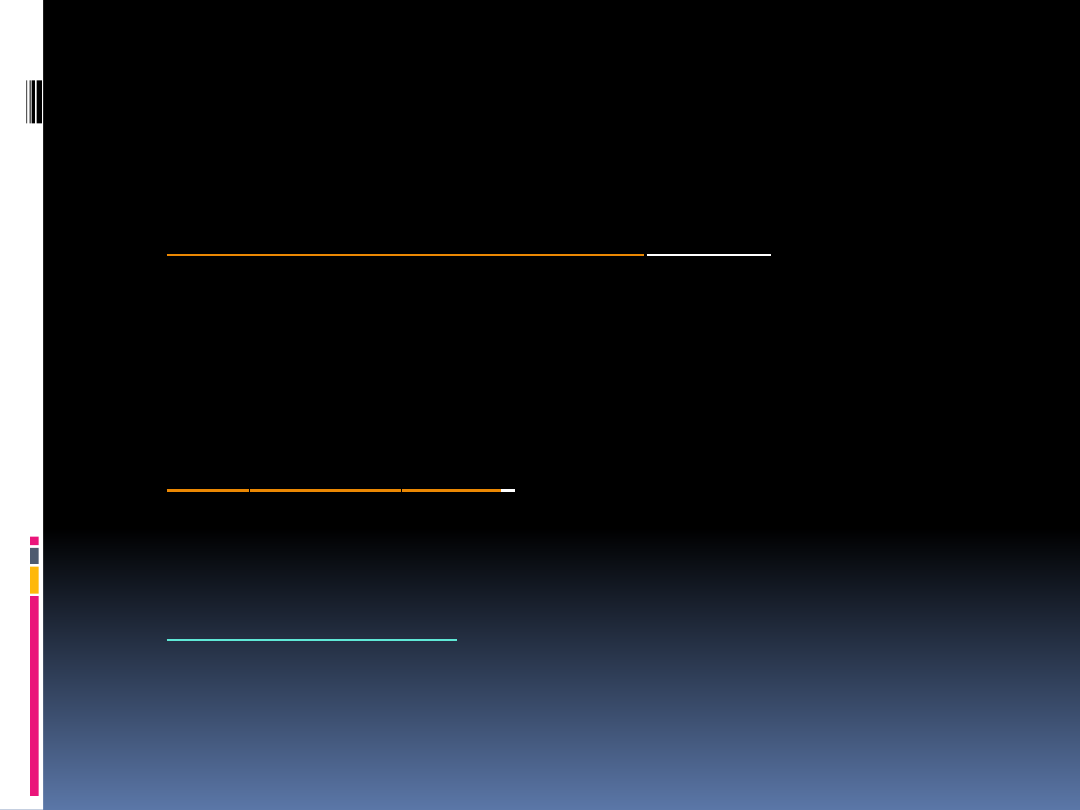
Kodeki (dekodery video):
Kodeki niezbędne do odtwarzania filmów DVD.
Ściągnięty plik należy rozpakować i wgrać do
katalogu C:\Windows\System i dwukrotnie
kliknąć plik regfilters.bat
Kodeki niezbędne do odtwarzania filmów w
formacie XVID.
Kodeki niezbędne do odtwarzania filmów w
formacie RMVB.
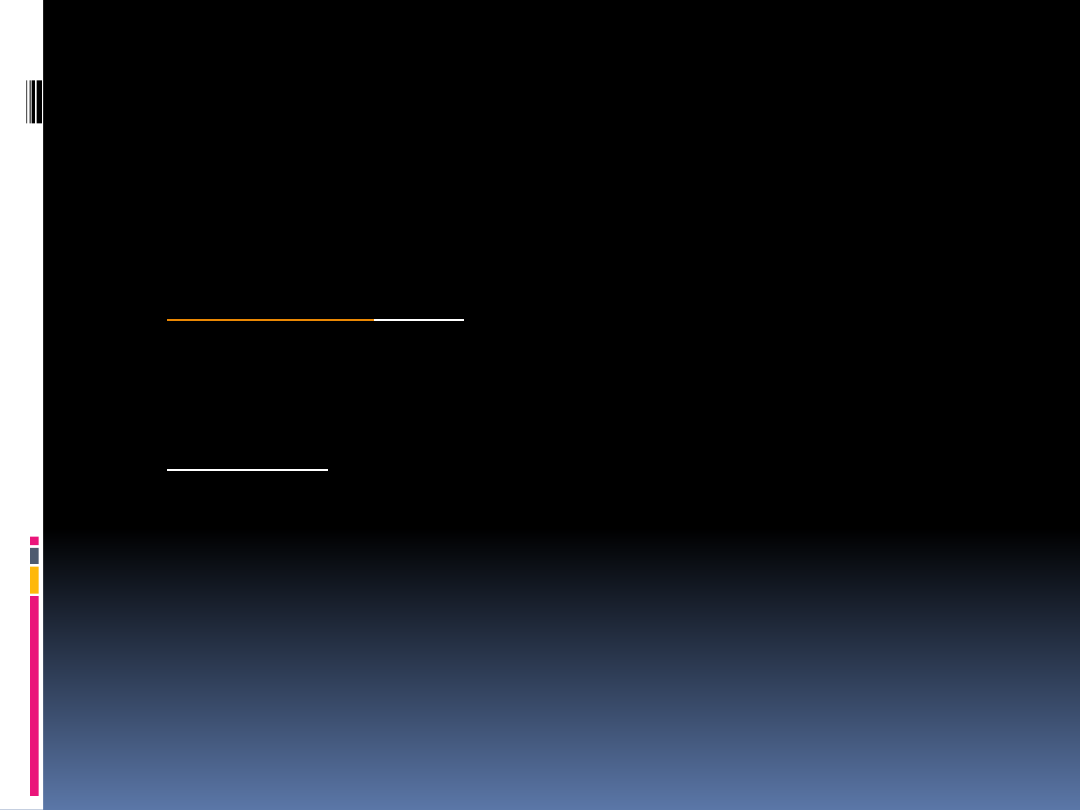
Kodeki i filtry audio
Kodek umożliwiający odtwarzanie plików w
formacie Ogg
AC3Filter
Filtr konieczny do dekodowania
wielokanałowego dźwięku zakodowanego w
AC3, jest wymagany do odtwarzania filmów
DVD
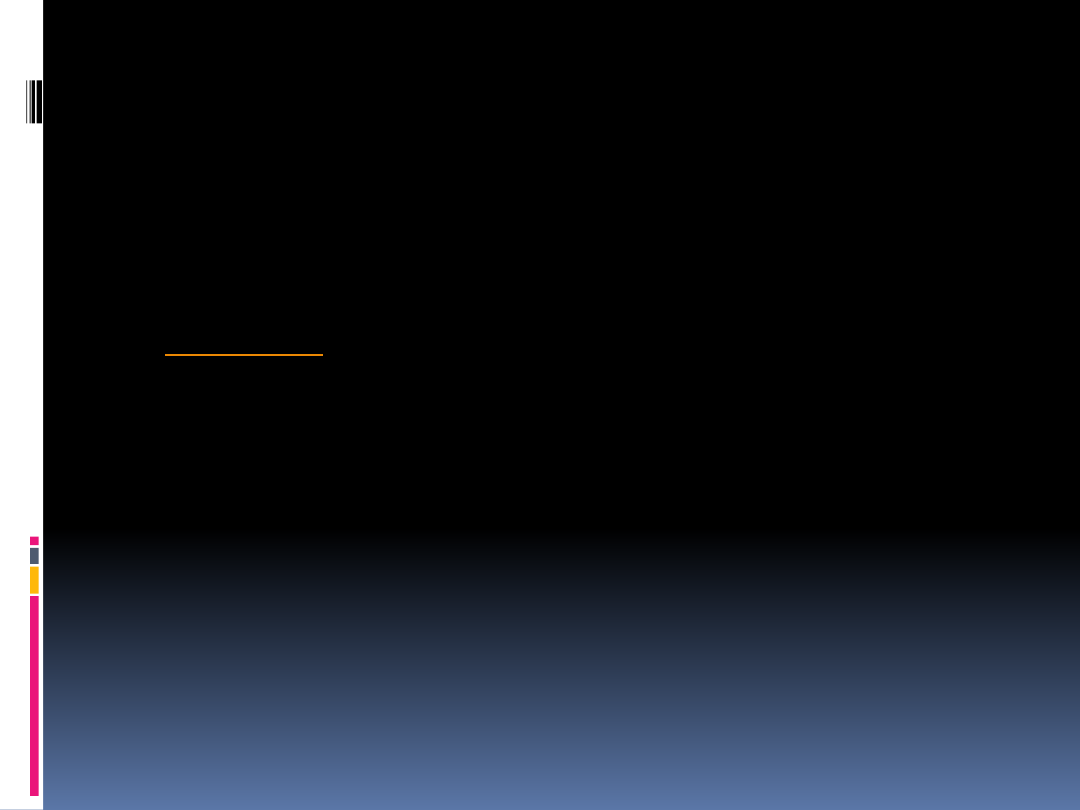
Sprawdzanie plików audio i
video pod kątem wymaganych
kodeków:
Jest to przydatny program, do rozpoznawania,
jakich kodeków lub filtrów wymaga wskazany
plik audio lub video. Udziela on również
szczegółowych informacji na temat danego
pliku. Dzięki niemu dowiesz się, jakie kodeki są
zainstalowane obecnie w Twoim systemie, a w
przypadku, gdy nie posiadasz jeszcze
odpowiedniego kodeka, program wyświetla link
strony, z której możesz go pobrać.

Po instalacji wszystkich sterowników i
kodeków nasz sprzęt jest gotowy do
codziennego użytku, pracy,
odtwarzania muzyki i filmów.
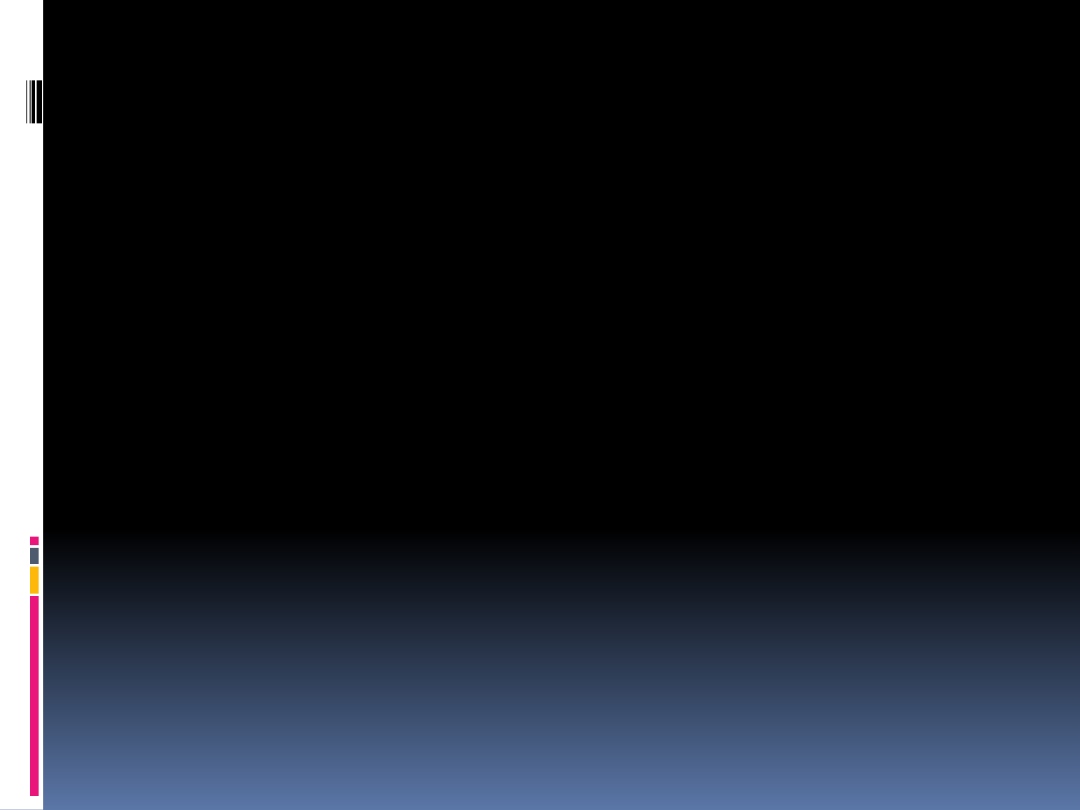
DZIĘKUJĘ ZA UWAGĘ
Document Outline
- Slide 1
- Spis treści
- Podstawowe ustawienia
- Podstawowe ustawienia
- Podstawowe ustawienia
- Antywirus
- Najpopularniejsze płatne antywirusy
- Darmowe programy antywirusowe
- Antywirus
- Instalacja wymaganych sterowników
- Instalacja wymaganych sterowników
- Instalacja wymaganych sterowników
- Instalacja wymaganych sterowników
- Instalacja wymaganych sterowników
- Kodeki, filtry audio i video
- Kodeki (dekodery video):
- Kodeki (dekodery video):
- Kodeki i filtry audio
- Sprawdzanie plików audio i video pod kątem wymaganych kodeków:
- Slide 20
- Slide 21
Wyszukiwarka
Podobne podstrony:
JAK ZAINSTALOWAĆ WINDOWS XP, Do Systemu, Instrukcje instalacji
Konfiguracja Windows XP do Prac Nieznany
Dyskietki startowe systemu Windows XP
abc systemu windows xp 47IMHOQVXQT6FS4YTZINP4N56IQACSUBZSUF7ZI
Autoodtwarzanie w systemie Windows XP
Błędy systemu Windows XP
Instrukcja personalizacji paska zadań w systemie Windows XP
Jak wyłączyć aktywację systemu Windows XP, TAKIE TAM (nieciekawe)
Narzędzia systemu Windows XP URUCHOM, Windows porady
ABC systemu Windows XP wydanie 2
błędy dysków w systemie Windows XP, Sytemy operacyjne i sieci komputerowe
Konsola odzyskiwania systemu Windows XP Hotfix Aktualności i porady komputerowe
Opis Konsoli odzyskiwania systemu Windows XP, Windows
BOOTCFG Konsoli odzyskiwania systemu Windows XP, Windows
Konsola odzyskiwania z dysków startowych systemu Windows XP lub z dysku? z systemem Windows XP
[7]Systemy Windows XP
więcej podobnych podstron